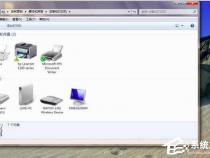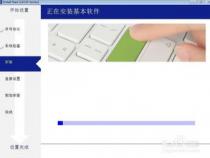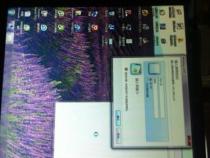如何设置打印机的纸张大小
发布时间:2025-05-15 18:50:25 发布人:远客网络
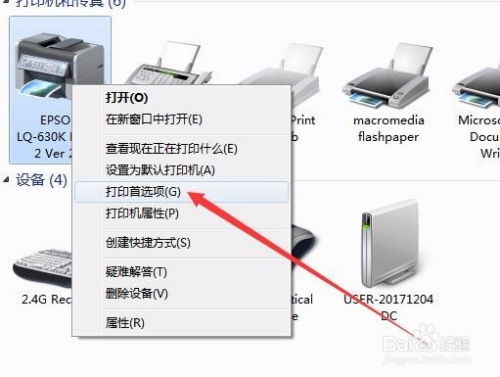
一、如何设置打印机的纸张大小
1、打开电脑,单击开始,找到【设备和打印机】这一项,点击进入,找到需要设置的打印机。
2、选中打印机,在菜单栏会出现一个【打印服务器属性】,单击进入。
3、在【打印服务属性】窗口界面,选中【表单】页签,找到【创建新表单】,然后命名与调整到需要的尺寸。
4、继续回到表单页签,可以找到设定好的格式,例如【中一刀】,表示设定都可以,接下来就是预设打印机使用【中一刀】格式,单击打印机右键,选择【打印机首选项】,设定纸张用【中一刀】,表示设定ok。
二、打印机纸张尺寸怎么调整
当打印机老是出现“纸张尺寸不正确”的错误提示时,我们可以尝试重新设置打印机的纸张尺寸、检查打印文档的纸张设置、更新打印机驱动程序或者清理打印机纸张检测传感器来解决该问题。
打印机通常会根据放入的纸张自动检测纸张尺寸。但有时,它可能会检测错误或无法检测到。在这种情况下,我们可以手动设置打印机的纸张尺寸。具体步骤如下:
打开打印机的控制面板或设置界面。
从列表中选择正确的纸张尺寸,或者自定义输入纸张尺寸。
除了打印机设置,我们还需要检查打印文档的纸张设置是否正确。步骤如下:
进入“文件”->“打印”或相应的打印设置界面。
确保所选的纸张尺寸与打印机中的设置匹配。
如果不匹配,选择正确的纸张尺寸并尝试重新打印。
过时的打印机驱动程序可能会导致各种打印问题,包括“纸张尺寸不正确”的错误。因此,我们应该定期检查并更新打印机的驱动程序。方法如下:
在“支持”或“下载”部分中,查找您的打印机型号。
重新启动计算机并尝试重新打印。
打印机的纸张检测传感器可能会被灰尘、纸屑或其他杂质堵塞,导致检测错误。这种情况下,我们可以尝试清理传感器。步骤如下:
打开打印机的外壳或盖子,找到纸张检测传感器(通常是一个小的黑色条状物)。
使用干净的布或棉签轻轻擦拭传感器,确保没有杂质。
重新组装打印机并尝试重新打印。
通过以上方法,大多数“纸张尺寸不正确”的问题都可以得到解决。如果问题仍然存在,可能需要联系打印机制造商的技术支持进行进一步的排查和修复。
三、爱普生LQ630K针式打印机怎么调整纸张
造成爱普生LQ-630K针式打印机卡机或偏位由设置的打印纸张与打印机放置的纸张不一致,解决步骤具体如下:
1、首先打开需要打印的文件,选定好打印区域,点击如下图所示的文件按钮。
2、进入文件选项之后,点击如下图所示的“打印”按钮,进入打印选项设置。
3、进入打印选项设置之后,按照下图所示,点击“页面设置”按钮,进入页面设置选项。
4、进入页面设置之后,点击“选项”按钮。
5、进入“选项”之后,点击“纸张/质量”,再点击“自定义”选项。
6、进入自定义纸张尺寸之后,点击“编辑”进入纸张大小设置。
7、进入纸张尺寸编辑页面之后,将实际测量的纸张尺寸填入,点击确定,在进行打印文件操作,并选择设置好的纸张尺寸,便可解决问题。
使用爱普生LQ-630K针式打印机的注意事项:
1、打印纸及色带盒未设置时,禁止打印。打印头和打印辊会受到损伤。
2、打印头处于高温状态。在温度下降之前禁止接触。防止烫伤,受伤。
3、请勿触摸打印电缆接头及打印头的金属部分。打印头工作的时候,不可触摸打印头。
4、打印头工作的时候,禁止切断电源。
5、禁止异物(订书针,金属片,液体等)进入本机,会造成触电或机器故障。